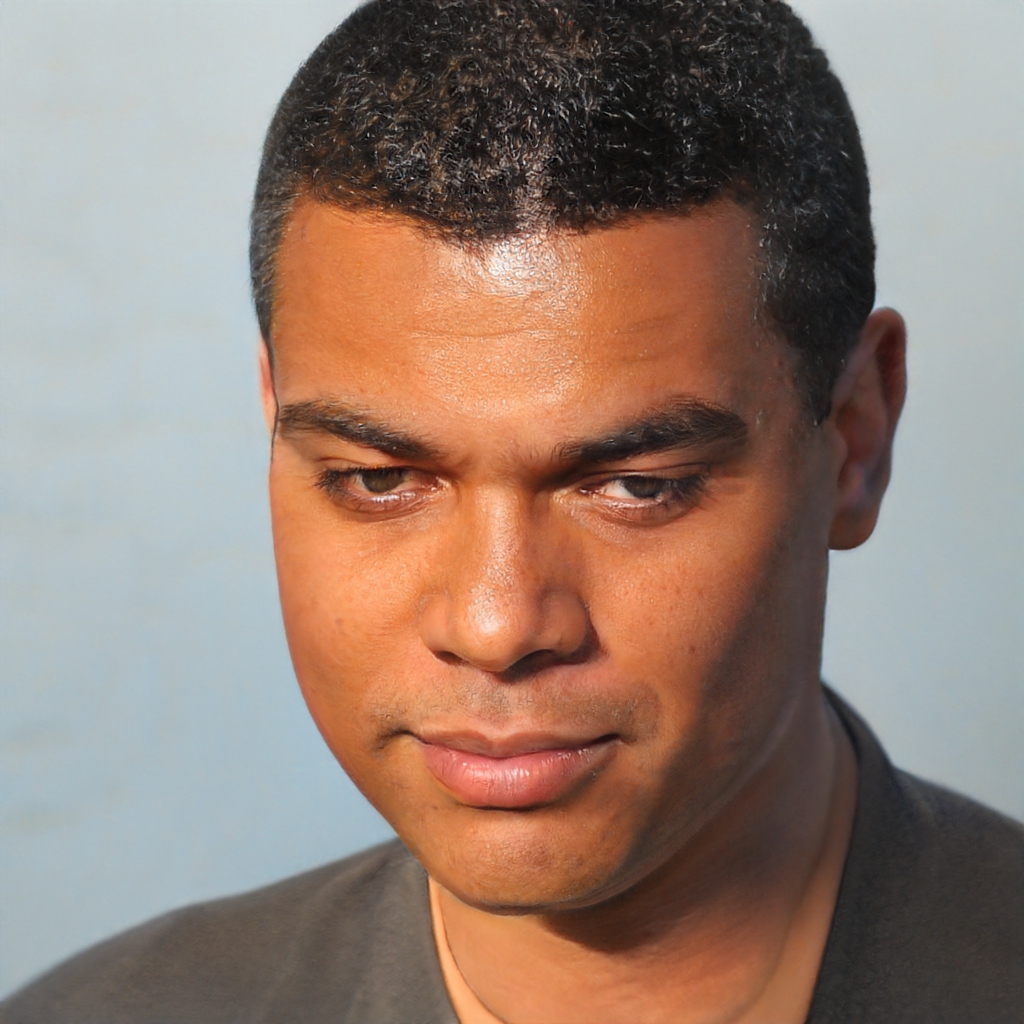Ci z nas, którzy wywodzą się z czasów maszyn do pisania, a nie klawiatur, wiedzą wszystko o klawiszach skrótów. To była / jest metoda przyspieszenia rutyny pracy i nadal jest bardzo rozpowszechniona. Dla tych z Was, którzy nie są użytkownikami klawiszy skrótu, nie martwcie się. W systemie Windows zawsze można zrobić wszystko w inny sposób.
Pozostaw to firmie Microsoft, aby zmienić niektóre klawisze skrótów z jednego systemu operacyjnego na inny. To musi być jeden ze sposobów, w jaki zawsze „ulepszają” i sprzedają nową, zaktualizowaną wersję swojego oprogramowania. Ale wróćmy do zadania.
Uwagi dotyczące skrótów klawiszowych
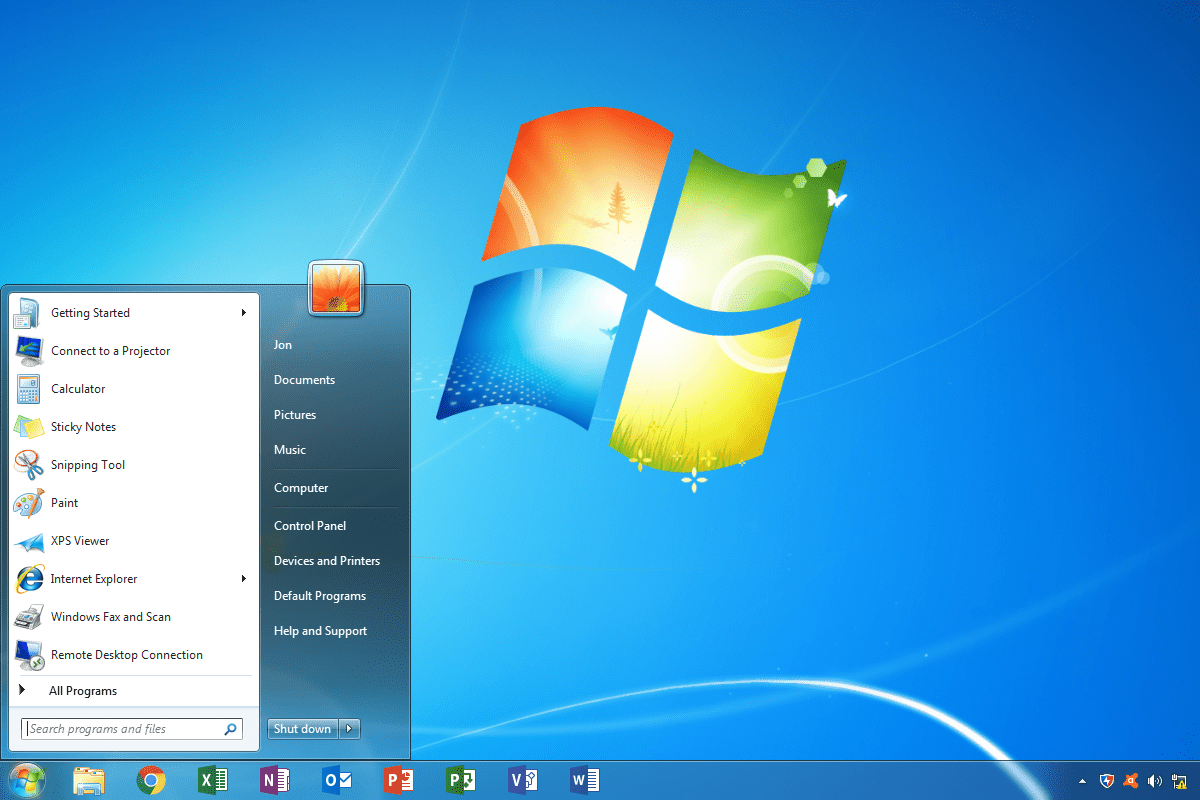
- Zawsze, gdy na liście znajdują się klawisze skrótów, ze znakiem plus ( + ) w ciągu, na przykład Ctrl+C, oznacza to, że Ctrl Klawisz jest przytrzymywany, gdy litera C jest wciśnięty.
- Gdy klawisz skrótu jest wymieniony z przecinkami oddzielającymi ciąg, na przykład inny+F, W, FThe inny Klawisz jest przytrzymywany, gdy litera F zostanie naciśnięty, ale oba te klawisze zostaną zwolnione, gdy W i F klawisze są wciskane jeden po drugim.
- W tych kombinacjach klawiszy skrótu można używać wielkich lub małych liter. W tym artykule pokazano tylko wielkie litery dla większej przejrzystości.
Klawisze skrótu systemu Windows XP do tworzenia nowego folderu
Kombinacja klawiszy skrótu klawiaturowego jest następująca: inny+F, W, F. Przetłumaczone to oznacza:
- Przytrzymaj przycisk inny klawisz podczas naciskania litery F.
- Puść oba inny klucz i litera F a następnie naciśnij literę W po którym następuje litera F w krótkich odstępach czasu.
Połączenie klawiatury i myszy
Kombinacja klawiszy skrótu myszy i klawiatury to: Kliknij prawym przyciskiem myszy, W, F. Przetłumaczone to oznacza:
- Kliknij prawym przyciskiem myszy w oknie, a następnie naciśnij literę W po którym następuje litera F w krótkich odstępach czasu.
Skróty klawiaturowe do tworzenia nowego folderu w systemie Windows 7, 8 i 10
Ta kombinacja klawiszy skrótu jest bardziej oczywista i łatwiejsza do zapamiętania:
Ctrl+przesunięcie+N